Jak oříznout skladbu v Audacity
Chcete se naučit ořezávat skladbu v počítači? Je to snadné. Stačí stahovat a nainstalovat bezplatný zvukový editor Audacity. S ním můžete oříznout píseň, abyste mohli volat na telefon nebo dát videoklip.
Chcete-li oříznout hudbu, budete potřebovat nainstalovaný program Audacity a samotný zvukový soubor. Soubor může mít libovolný formát: MP3, WAV, FLAC atd. Program se s tím vyrovná.
Nastavení Audacity
Stáhněte instalační soubor. Spusťte jej a postupujte podle pokynů, které se zobrazují během instalace.
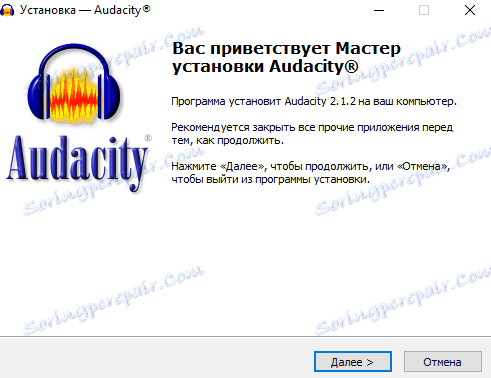
Po instalaci spusťte program pomocí zástupce na ploše nebo v nabídce "Start".
Jak oříznout skladbu v Audacity
Po spuštění se před vámi zobrazí hlavní pracovní okno programu.
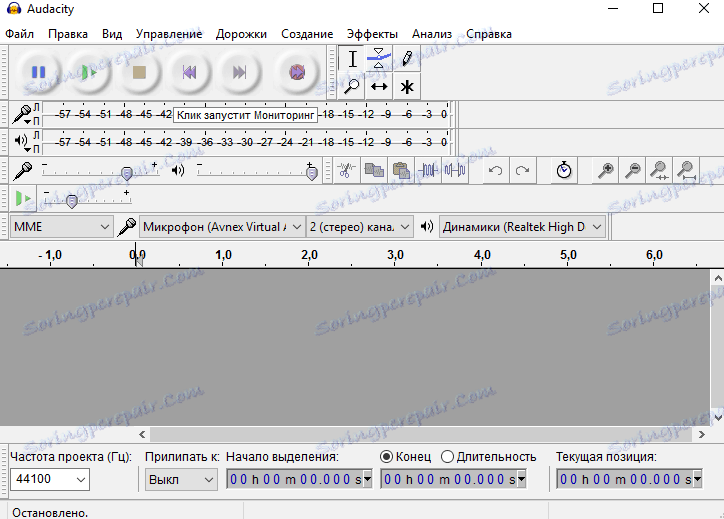
Pomocí myši přeneste zvukový soubor do oblasti časové osy.
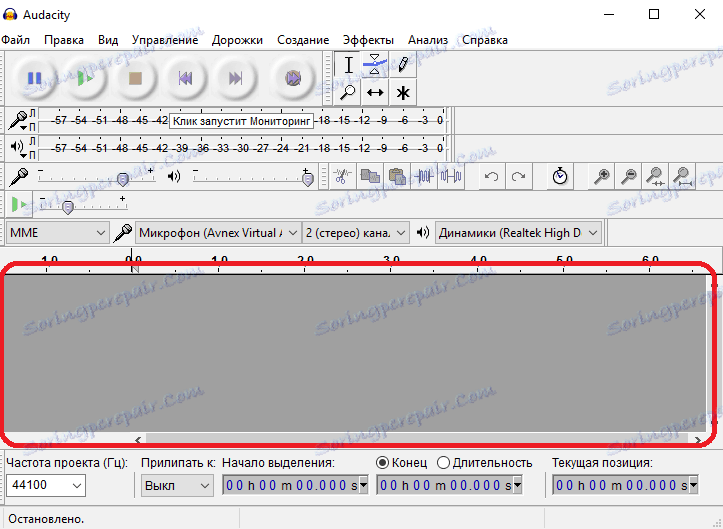
Do menu můžete také přidat píseň. Chcete-li to provést, vyberte položku nabídky "Soubor" a poté "Otevřít". Poté vyberte požadovaný soubor.
Audushiti by měla zobrazit přidanou skladbu jako graf.
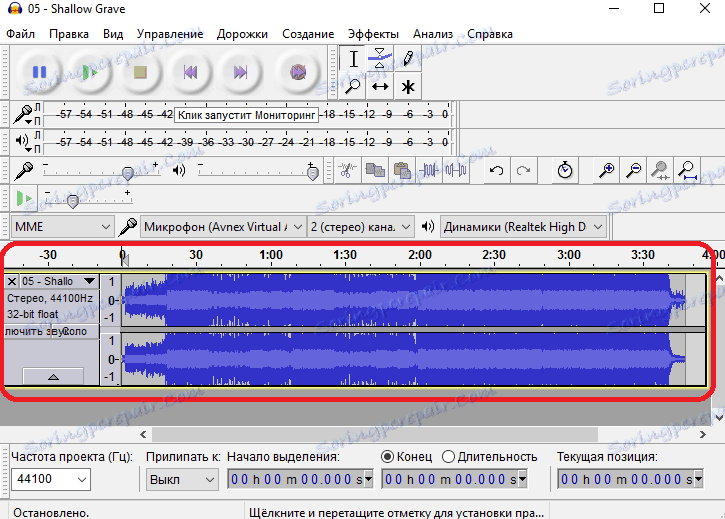
Graf zobrazuje úroveň hlasitosti skladby.
Nyní musíte vybrat požadovaný průchod, který chcete vystřihnout. Abyste se nemuseli mýlit s fragmentem, měli byste ho najít pomocí předběžného poslechu. Chcete-li to provést, jsou v horní části programu tlačítka pro přehrávání a pozastavení. Chcete-li vybrat místo, ze kterého chcete začít poslouchat, stačí kliknout levým tlačítkem myši.
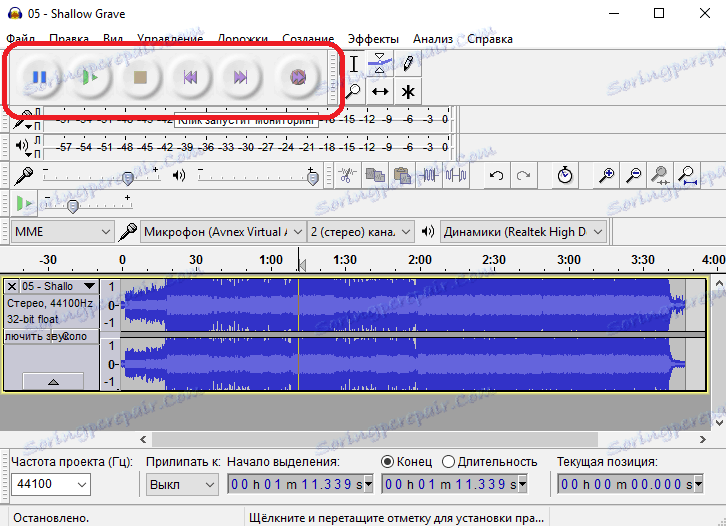
Jakmile se rozhodnete pro průchod, měli byste jej vybrat. Udělejte to myší a podržte levou klávesu. Vybraná část skladby bude označena šedou čárou v horní části časové osy.
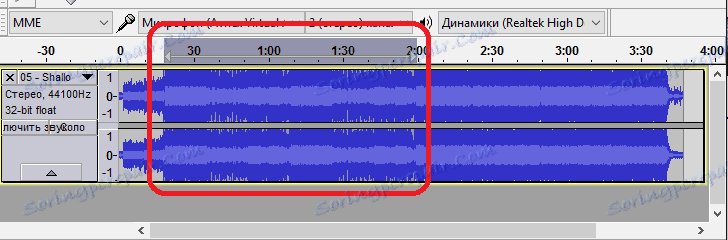
Zbývá zachránit výňatek. Chcete-li to provést, postupujte podle cesty v horní části programu: File> Export selected audio ...
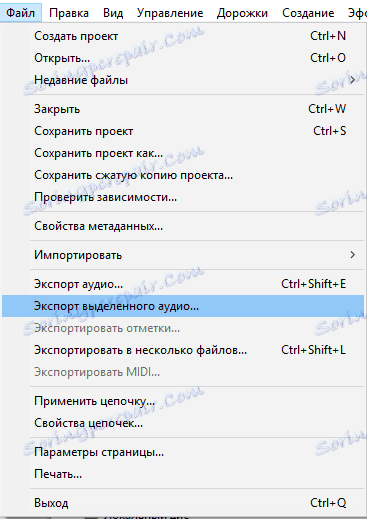
Zobrazí se okno pro uložení vybrané pasáže. Vyberte požadovaný formát a kvalitu zvukových souborů. Pro MP3 je obvyklá kvalita 170-210 kbps.
Také musíte zadat umístění, které chcete uložit, a název souboru. Poté klikněte na tlačítko Uložit.
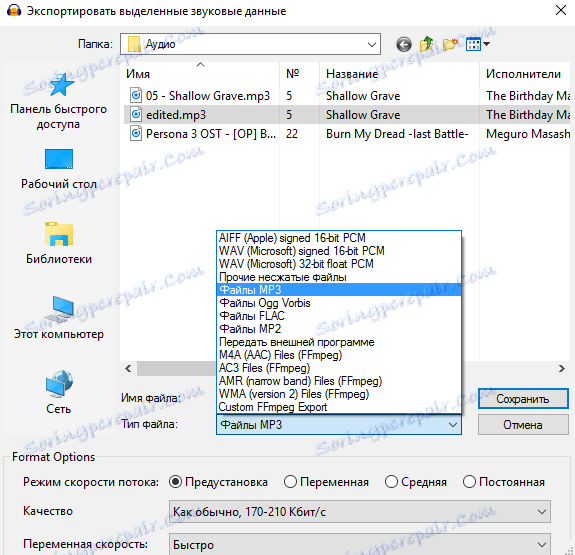
Zobrazí se okno pro vyplnění informací o písni (metadata). Nemůžete vyplnit pole tohoto formuláře a okamžitě kliknout na tlačítko "OK".
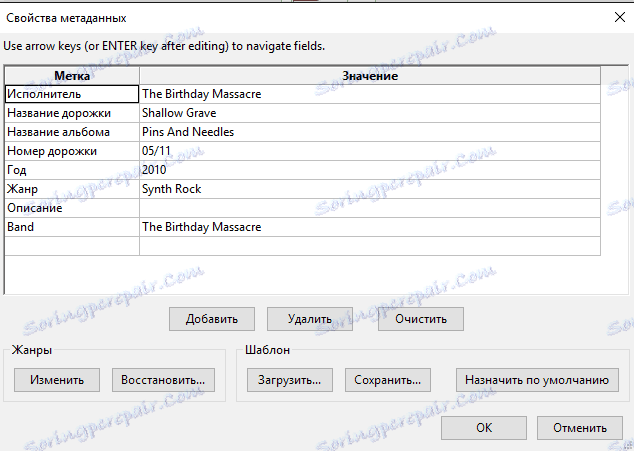
Zahajuje se proces ukládání fragmentu výřezu. Po dokončení budete moci najít ořezaný výňatek skladby na místě, které jste uvedli dříve.

Čtěte také: Programy pro stříhání hudby
Nyní víte, jak můžete oříznout hudbu, a můžete snadno vystřihnout svou oblíbenou skladbu a zavolat na mobilní telefon.